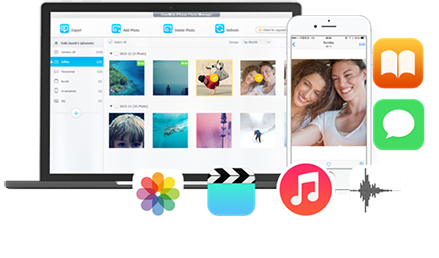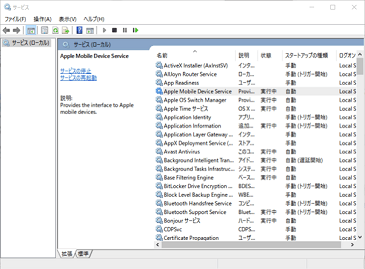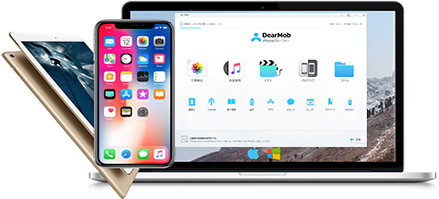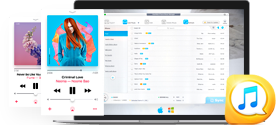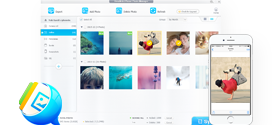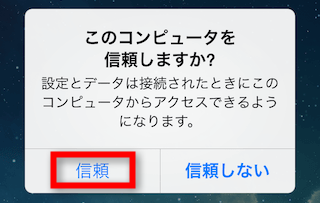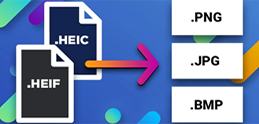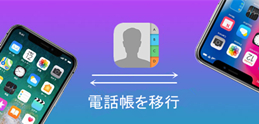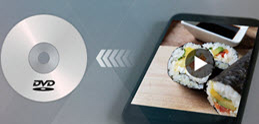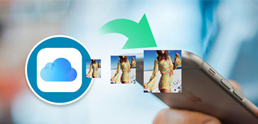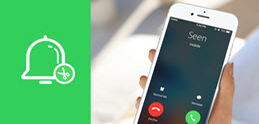��������iTunes iPhone�F�����Ȃ��Ώ��@���Љ���Ƃ��낾���A
���̑O�Ɋm�F���Ȃ���Ȃ�Ȃ���������B����́u�o�b�N�A�b�v�v���BiTunes iPhone�ڑ��ł��Ȃ��Ȃǂ̖���Ώ�����O�ɂ́A
�܂���������ƃo�b�N�A�b�v��
���Ă��邩�m�F�����Ă��������B
�����ŁA�wDearMob iPhone�}�l�[�W���[�x�Ƃ������Ȃ�D�G���]�������f�[�^�o�b�N�A�b�v�\�t�g�������߂���BiTunes��iCloud�Ȃ��ł��AiPhone�EiPod�EiPad�̃f�[�^���ȒP�ɂ��o�b�N�A�b�v�ł���B�������A�l�b�g���s�v���B
�F����́AiTunes��iPhone�𗘗p����ہA�ȉ��̂悤�Ȗ��ɏo��������Ƃ����邩�H
��iTunes���A�b�v�f�[�g���Ă���A�g���Ă���p�\�R����iPhone��ڑ����Ă��F�����Ȃ��B
��iTunes iPhone��F�����Ȃ��B�֘A����ǏuiPhone���ł͐ڑ����邽�тɁu���̃R���s���[�^��M�����܂����v�̃_�C�A���O���o��v�B
��iTunes�ɓ������ł��Ȃ��B�f�o�C�X���疳���Ȕ������Ԃ��Ă������߁A�ڑ��ł��Ȃ������B��iTunes����G���[���o�Đڑ��ł��Ȃ��B
��������Windows7����Windows10�փA�b�v�f�[�g�ł������A�ӂ�iPhone6��iTunes�ɓ��������悤�Ƃ�����A�F�����Ȃ��I
�m���ɁA�uiTunes iPhone �F�����Ȃ��v�Ƃ����������B����́A�p�\�R���ɐڑ����Ă�iTunes iPhone�F�����Ȃ����ɁA�l�����錴���Ƃ���ׂ���ɂ��ďЉ��B
INDEX:
�� iTunes iPhone�F�����Ȃ�����
�� iTunes iPhone�F�����Ȃ���
�� iTunes iPhone�F�����Ȃ��܂Ƃ�



 FAQ
FAQ ����K�C�h
����K�C�h

 iTunes
iTunes